(整理)建筑CAD设计中如何快速绘制轴网
- 格式:doc
- 大小:253.00 KB
- 文档页数:4

1直线轴网(ZXZW)说明菜单位置:【轴网】→【直线轴网】功能:生成正交轴网、斜交轴网或单向轴网。
在菜单上点取本命令后,可用光标点取或由键盘键入来选择数据生成方式,同时可在对话框右侧的预览区中对轴线进行预览。
屏幕上出现绘制直线轴网对话框,见下图。
现就对话框中的某些选项说明如下:绘制直线轴网对话框现参考下表中的数据,介绍如何利用对话框输入数据,首先以输入上开间数据为例说明在对话框中使用的数据输入方法,单击上开间互锁按钮后开始输入数据:在轴网尺寸区中输入数据,可任选以下四种输入方式之一。
1.利用重复个数和尺寸列表,输入进深开间尺寸:方式a.使用重复个数与表内尺寸值:在个数中单击重复个数=4,在尺寸中单击尺寸=6000。
方式b.使用键盘在个数与尺寸编辑框内直接输入:将光标移到个数处,清除原来的数据,由键盘键入4。
同理移动光标至尺寸处,由键盘键入6000。
以上方式都要求单击添加将4*6000加入到开间/进深框中(在此框中由上至下的数据表示自左至右的开间尺寸或表示由下至上的进深尺寸)。
方式c.连续双击直接输入数据:直接在尺寸列表中双击尺寸=6000,不必再单击添加,可直接按照当前个数与尺寸的数据输入,如果当前个数为1,重复双击6000四次即可。
2.利用键入编辑框和<回车>键,按默认格式输入:将光标移到键入处,由键盘键入所需数据并回车,此数立即加入到开间/进深框中,两个数据间应以空格分开。
如数据重复时在重复数据前键入*号,例如:4*6000等效于6000,6000,6000,6000。
直线轴网数据表输入上开间的数据后,再输入下开间的数据;当然也可以先输入下开间的数据。
现在点取下开间的按钮后,输入下开间的数据;对进深重复类似的操作,直至输完进深的数据。
输入所有的数据后,点取O K 按钮,这时对话框消失,命令行显示:点取位臵或{转90度[A]/左右翻转[S]/上下翻转[D]/对齐位臵[F]/改转角[R]/改基点[T]}<退出>:TArch6在此提供了灵活的多种定位方法,任凭您的轴网多么复杂,总能选择其中一个选项进行插入点的描述,达到轴网定位的目的。

轴网怎么在CAD中绘制出来
轴网是建筑图纸中必须要的一个元素,我们经常要在CAD中绘制出来,那么大家知道轴网怎么在CAD中绘制出来吗?下面是店铺整理的轴网怎么在CAD中绘制出来的方法,希望能给大家解答。
轴网在CAD中绘制出来的方法
1、天正8.5添加轴线的方法常用的有两种,一种是使用菜单栏里面的添加轴线功能,另一种是使用划线功能画一个轴线。
2、菜单栏里面的添加轴线功能,命令是TJZX,使用以后选择一个参考轴线,然后会提示是否会参考轴线的附加轴线和是否重新拍号,根据自己需要选择,然后输入添加轴线和参考轴线之间的间距,确定以后轴线添加成功。
3、把轴线的图层置为当前,然后使用直线命令,在需要添加轴线的位置画一条直线,这条直线在当前图纸里面就是新添加的轴线,当然也可以使用复制、移动、偏移、镜像其他的轴线来添加。

AUTOCAD绘制定位轴线和墙体定位轴线是建筑平面图中各组成部分的定位依据,所以要绘制建筑平面图,首先需绘制由横竖轴线构成的定位轴网。
轴线是平面图的框架,墙体、柱子、门窗等主要构件均由轴线来确定其位置。
1.设置图层
在绘制具体的图形之前,需要对绘图环境进行相应的设置,做好绘图前的准备,如创建不同的图层以便对各种图形进行分类和编辑操作。
2.绘制建筑定位轴线
轴线和辅助线是平面图绘制中的定位基础,通常使用直线或构造线来绘制,如图8-24所示就是采用创建和偏移构造线的方法获得定位轴线效果。
值得注意的是:凡是承重的墙、柱,都必须标注定位轴线,并按顺序予以编号。
图8-24定位轴线
由于墙线能够标识出建筑平面的分隔方式,所以墙体构造在建筑平面设计中占据非常重要的地位。
在平面图中,墙体一般以轴线为中心,以墙厚为尺度呈双线图样,具有很强的对称关系。
通常情况下,可以采用以下两种方法绘制墙线。
1.绘制直线并编辑
首先沿轴线的位置并结合【捕捉】工具绘制单线墙体,然后使用【偏移】工具以半墙厚为距离进行偏移操作,并利用【延伸】和【修剪】等编辑工具修整相应的各种墙角即可。
该方法操作简单,这里不再赘述。
2.绘制多线并编辑
该方法需根据墙体结构特征首先设置多线样式,然后利用【多线】工具绘制相应的墙体特征,并可在多线相交处通过【多线编辑】工具整理墙体的交线,绘制相应的墙角,如图8-25所示。
图8-25绘制墙体。
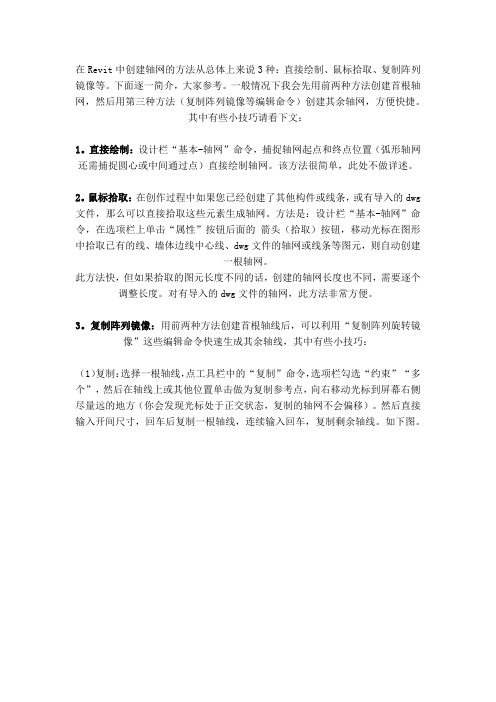
在Revit中创建轴网的方法从总体上来说3种:直接绘制、鼠标拾取、复制阵列镜像等。
下面逐一简介,大家参考。
一般情况下我会先用前两种方法创建首根轴网,然后用第三种方法(复制阵列镜像等编辑命令)创建其余轴网,方便快捷。
其中有些小技巧请看下文:1。
直接绘制:设计栏“基本-轴网”命令,捕捉轴网起点和终点位置(弧形轴网还需捕捉圆心或中间通过点)直接绘制轴网。
该方法很简单,此处不做详述。
2。
鼠标拾取:在创作过程中如果您已经创建了其他构件或线条,或有导入的dwg 文件,那么可以直接拾取这些元素生成轴网。
方法是:设计栏“基本-轴网”命令,在选项栏上单击“属性”按钮后面的箭头(拾取)按钮,移动光标在图形中拾取已有的线、墙体边线中心线、dwg文件的轴网或线条等图元,则自动创建一根轴网。
此方法快,但如果拾取的图元长度不同的话,创建的轴网长度也不同,需要逐个调整长度。
对有导入的dwg文件的轴网,此方法非常方便。
3。
复制阵列镜像:用前两种方法创建首根轴线后,可以利用“复制阵列旋转镜像”这些编辑命令快速生成其余轴线,其中有些小技巧:(1)复制:选择一根轴线,点工具栏中的“复制”命令,选项栏勾选“约束”“多个”,然后在轴线上或其他位置单击做为复制参考点,向右移动光标到屏幕右侧尽量远的地方(你会发现光标处于正交状态,复制的轴网不会偏移)。
然后直接输入开间尺寸,回车后复制一根轴线,连续输入回车,复制剩余轴线。
如下图。
注意:“约束”的作用就是保持光标处于正交状态。
(2)阵列:等间距轴网用阵列。
选择一根轴线,点工具栏中的“阵列”命令,选项栏勾选“成组并关联”“第二个”“约束”,设置“项目数”,然后在轴线上或其他位置单击做为参考点,向右移动光标(你会发现光标处于正交状态,阵列的轴网不会偏移)。
然后输入相邻两根轴线的间距尺寸,回车。
此时系统提示输入“项目数”确认,可以输入和选项栏设置“项目数”不同的数或回车确认。
如下图。
注意1:勾选“成组并关联”的好处是:阵列完成后每个对象都是一个组,如果此时想改变阵列数,可以选其中一个对象,会出现阵列数,直接修改该值即可。


CAD建筑图纸的绘制详细步骤其实建筑制图是比较麻烦的,因为它要绘制很多东西,但是使用CAD的话稍微不那么麻烦,因为CAD绘图能力强大。
接下来就是店铺精心整理的一些关于CAD建筑图纸的绘制详细步骤的相关资料,供你参考。
CAD建筑图纸的绘制详细步骤一、cad柱、基础平面图目的:熟悉TSSD的菜单结构,初步了解轴网、柱子、梁线、基础的绘图方法。
准备工作:新建一张图形。
一轴网1. 建立矩形轴网菜单:TS平面→轴网→矩形轴网(轴网→矩形轴网)如果用户不是初次使用TSSD矩形轴网,程序出现提示:生成方法: 1.生成新数据/2.编辑旧数据/3.使用旧数据<1>: 回车程序进入到图 1所示对话框,在下开中加入3*6000,左进中加入2*6000,点取确定按钮,对话框消失,命令行提示:点取轴网定位点 /B-改变基点<退出>:点取轴网插入点这时,屏幕上出现图 2所示轴网。
2. 轴网标注菜单:TS平面→轴网→轴网标注(轴网→轴网标注)在菜单上点取命令后,命令行出现以下提示:拾取预标轴线一侧的横断轴线[拾取点靠近起始编号]<退出>: 选P1点轴线输入轴线起始编号<1>: 回车拾取预标轴线一侧的横断轴线[拾取点靠近起始编号]<退出>: 选P2点轴线输入轴线起始编号: 回车拾取预标轴线一侧的横断轴线[拾取点靠近起始编号]<退出>: 选P3点轴线输入轴线起始编号<1>: 回车拾取预标轴线一侧的横断轴线[拾取点靠近起始编号]<退出>: 选P4点轴线输入轴线起始编号: 回车拾取预标轴线一侧的横断轴线[拾取点靠近起始编号]<退出>: 回车标注好的轴线如图 2所示。
在系统的缺省情况下,轴线将被显示成点划线,如果您在绘图中经常要捕捉轴线交点,可以通过点取点划开关命令,把轴线临时显示成实线;在出图前,再用点划开关命令把轴线变成点划线。
项目五绘制建筑平面图任务二编制轴网任务内容轴网绘制任务分析建房子的时候,必须先打桩,桩位就在平面图的定位轴线上,因此,建筑平面图绘制的第一个工作内容就是编制轴网。
编制轴网可以先确定基准线,然后通过偏移命令,根据相应尺寸偏移出其他轴线,最后将轴线根据平面图的具体需要进行一定的修整,这样仅观察轴网,就能看到建筑物的概貌了。
任务实施一、绘制基准轴线知识铺垫建筑轴网:1.轴线是建筑构件的定位线,即定位轴线,用它们来确定墙、柱、梁等承重构件的位置和房间的大小,以及作为标注定位尺寸的基线。
2.定位轴线一般用细点划线来表示。
3.住宅的开间是指相邻两个横墙的定位轴线间的距离。
4.住宅进深指建筑物纵深各间的长度。
1.打开已保存的文件“厂房建筑平面图.dwg”2.设置当前层为轴线层,打开“正交”设置“对象捕捉”3.用直线命令画出一根长9500竖线、一根长33500横线(两条水平正交直线)结果如图5-2-1所示图5-2-1“1”号与“A”号轴线定位二、设置线型全局比例观察发现,虽然图层中我们已经设置为“CENTER”线,但是图形中显示的却是连续线的状态。
这是由于线型比例太小导致的。
下面我们修改线型比例。
1.打开“线型管理器”对话框,如图5-2-2所示图5-2-2“线性管理器”选项卡2.点击“显示细节”按钮,设置“全局比例因子”值为50,如图5-2-3所示,结果如图5-2-4所示。
图5-2-3 修改轴线比例因子图5-2-4 显示结果三、编制轴网1.偏移水平轴使用偏移命令,将水平轴依次向上偏移“4500,4500,3600”,结果如图5-2-5所示。
图5-2-5水平轴网绘制2.偏移垂直轴使用偏移命令,将垂直轴依次向右偏移“3000”,偏移出11条线,结果如图5-2-6所示。
图5-2-6垂直轴网绘制3. 修整轴网使用修剪命令,修整轴网,结果如图5-2-7所示图5-2-7轴网绘制完成任务思考1.什么是住宅开间?进深?2.什么是定位轴线?3.为什么要先绘制轴网?4.完成以下表格。
怎样用cad绘制墙体轴线
墙体轴线在一些建筑图纸中经常见到,使用cad绘制会非常的方便。
那么大家知道怎样用cad绘制墙体轴线吗?下面是店铺整理的怎样用cad绘制墙体轴线的方法,希望能帮到大家!
用cad绘制墙体轴线的方法
由于初次使用,会不是很习惯,因此操作起来有不少疑问,我这里先使用CAD绘制建筑图,然后再使用天正根据需要绘制需要的轴线,然后去生成墙线等建筑平面图操作。
点击“平面轴线”。
这里主要有两种轴网“直线轴网”和“弧线轴网”,这里以“直线轴网”为例,点击“直线轴网”。
启动了直线轴网命令,自动进入“下开间”命令,所谓下开间,就是这里的水平方向两个房间之间的墙中心线之间的距离。
这里根据绘图的CAD图,知道了各个开间之间的距离,然后在上面输入,数字之间用空格隔开(这个操作比较方便)如这里的:2700 3900 4800 2100 3300 3600 2700
然后点击“上开间”,默认调入“下开间”的开间尺寸,根据需要对开间尺寸进行添加或者删减,符合上开间的开间尺寸和数量,如这里。
然后点击“左进深”,所谓左进深就是左边中房间之间的中心墙线之间的距离,如这里的6600。
左方上下主要有两个房间,因此我输入主要的进深6600和3700
然后点击“右进深”,默认调出左进深的尺寸,如果你的右进深和左进深尺寸是一样的就默认了,不一样就进行修改即可。
然后点击确认。
回到绘图界面,要求指定位置,这里我随便指定了一个位置,然后点击鼠标确定。
这样,轴网就绘制完毕。
其实绘制很简单,主要是一些概念性的东西需要知道。
轴线是假想的并不存在的线,只是为了定位的需要。
建筑CAD设计中如何快速绘制轴网
轴网是CAD绘图中建筑物单体平面布置和墙柱构件定位的依据,是由轴线与轴号、尺寸标注组成的平面网格。
中望CAD建筑版提供了智能的轴网功能,使得设计师可以进行绘制、标注和修剪,快速获得完整简洁的建筑设计图纸。
步骤一:绘制轴网
一般情况下,设计师习惯于先创建好轴网,然后绘制建筑图纸,这样有利于提升绘图效率。
在中望CAD建筑版中,运行左侧菜单栏中的轴网柱子——绘制轴网,弹出如下对话框:
图/中望CAD建筑版快速绘制轴网
绘制轴网分直线轴网和弧线轴网两种。
直线轴网中的轴网尺寸可以直接添加、键入,也可以通过选取原有图纸中的尺寸信息。
弧线轴网中的设置与直线轴网相同。
这两种类型的轴线都可以在右侧图框中即时预览。
图/中望CAD建筑版即时预览轴网效果
部分设计师习惯先绘制图纸再建立轴网,因为具体的方案设计中需反复修改平面图,使用轴线定位不是很方便。
此时,使用中望CAD建筑版提供的墙生轴网功能,设计师可以在图纸上先进行设计绘图,待平面方案确定后,利用墙生轴网的功能直接生成轴网,然后添加标注,就可以得到完整的建筑图纸。
这里强调一下,墙轴线是按墙体绘制中的基线生成的,所以设计师在画墙时需要设置自己的基线选项。
图/中望CAD建筑版的墙生轴网功能
步骤二:
绘制完轴网后,就需要进行标注了。
设计师可以选择起始轴号的状态,如数字、字母大小写等,也可选择单侧标注与双侧标注进行轴号的标注。
在中望CAD建筑版中,使用轴网标注命令可以一步完成轴号和尺寸的标注,但这二者却是独立存在的不同对象,不能进行联动编辑,设计师在修改轴号与尺寸时需要注意。
图/中望CAD建筑版快速完成轴网标注
步骤三:修剪轴网
利用轴号标注与添加轴线等进行轴网的标注修改后,整个设计图纸就基本完成了。
由于绘制了一系列的墙梁板柱等对象,线条综合交错,这一阶段的图纸显得点乱。
此时,使用中望CAD建筑版的智剪轴网功能:点中轴网,右键选择智剪轴网,选择整张设计图纸点确定,图纸中不必要的线段就被自动消减掉了,图纸变得简洁清晰。
图/中望CAD建筑版智剪轴网让图纸清晰简洁
小结:中望CAD建筑版的轴网功能智能实用,为专业的建筑绘图提供了更多的便捷操作,能够帮助设计师快速完成轴网的绘制、标注以及剪整理,以达到图面美观、简洁、清晰的工程图出图标准,大大提升了设计效率和质量。